Page 1
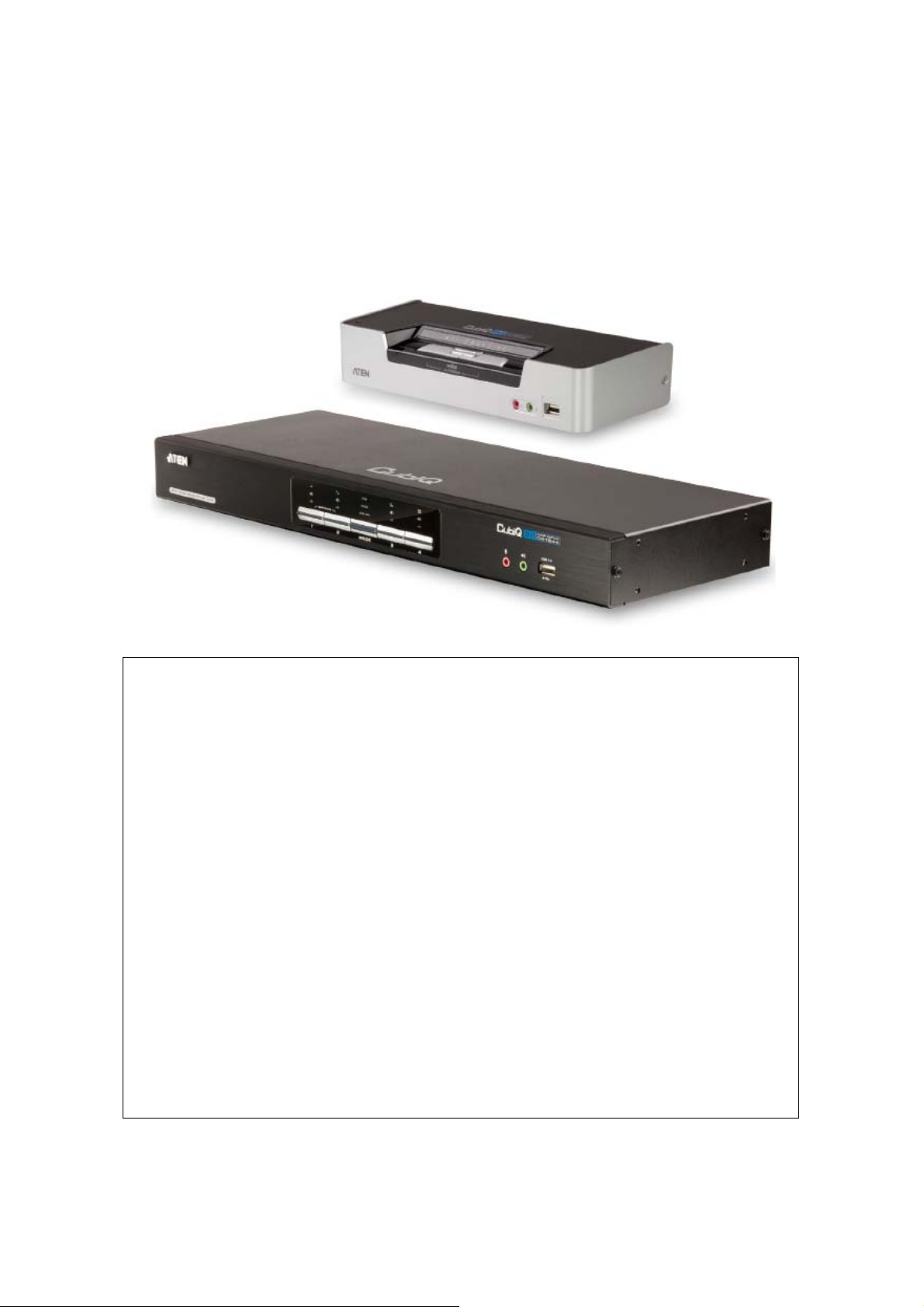
本ドキュメントについて
CS1642/CS1644
日本語版ユーザーマニュアル
本書は ATEN ジャパン株式会社において、CS1642/CS1644 取り扱いの便宜を図るため、製品同梱 英語版ユー
ザーマニュアルをローカライズしたドキュメントです。
製品情報、仕様はソフトウェア・ハードウェアを含め、予告無く改変されることがあり、本日本語版ユーザーマニュ
アルの内容は、必ずしも最新の内容でない場合があります。また製品の不要輻射仕様、各種安全規格、含有物質
についての表示も便宜的に翻訳して記載していますが、本書はその内容について保証するものではありません。
製品をお使いになるときは、製品同梱の英語版ユーザーマニュアルにも目を通し、その取扱方法に従い、正しく
運用を行ってください。詳細な製品仕様については英語版ユーザーマニュアルの他、製品をお買い上げになった
販売店または弊社テクニカルサポート窓口までお問い合わせください。
ATEN ジャパン株式会社
技術サポート部
TEL :03-5323-7178
MAIL :support@atenjapan.jp
2009 年 11 月 6 日
Page 2
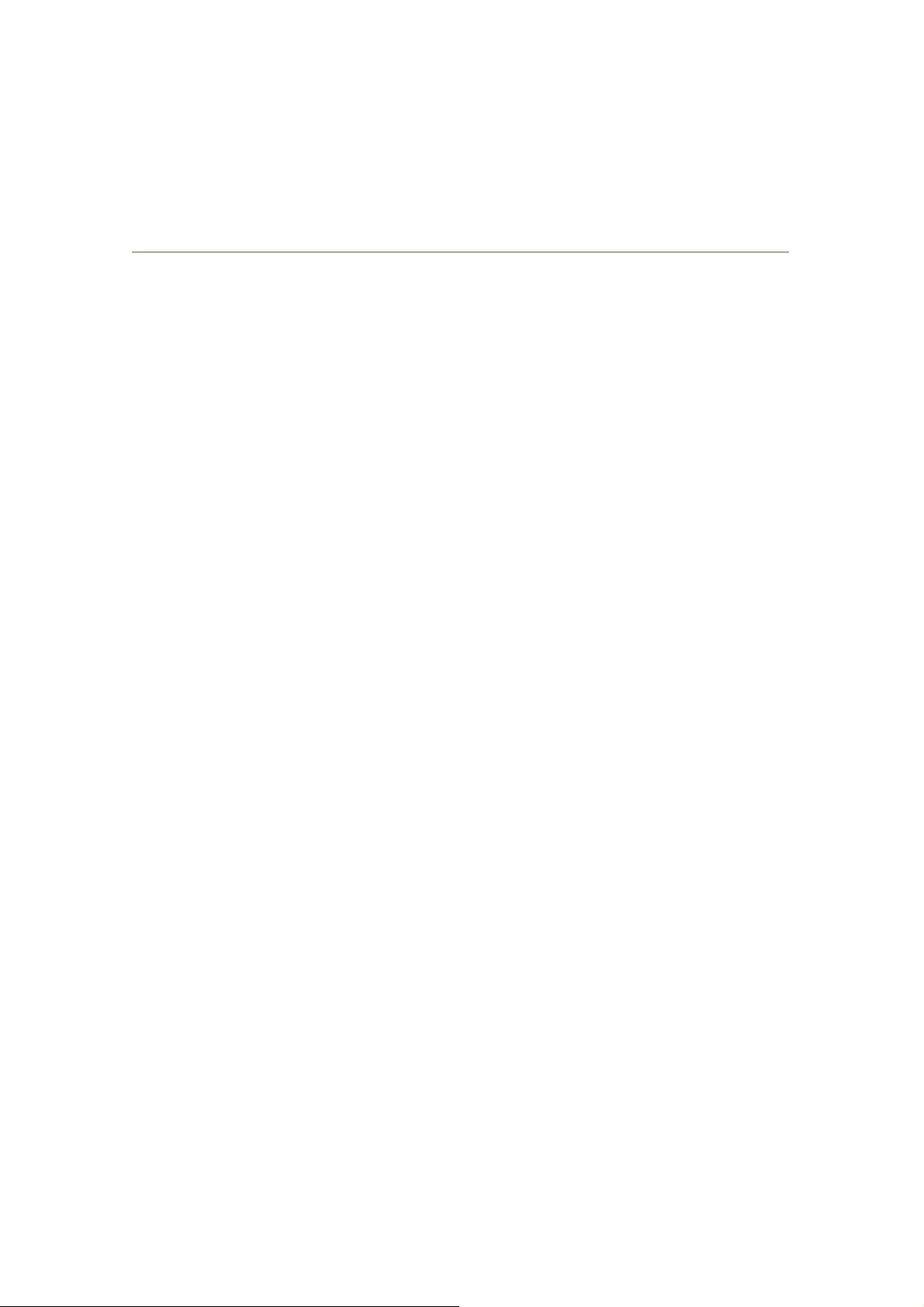
ユーザーの皆様へ
本マニュアルに記載された全ての情報、ドキュメンテーション、および製品仕様は、製造元であ
る ATEN International により、予告無く改変されることがあります。製造元 ATEN International は、
製品および本ドキュメントに関して、品質・機能・商品性および特定の目的に対する適合性につい
て、法定上の、明示的または黙示的であるかを問わず、いかなる保証もいたしません。
弊社製品は一般的なコンピューターのメインフレームおよびインターフェースの操作・運用・管理
を目的として設計・製造されております。高度な動作信頼性と安全性が求められる用途、例えば軍
事使用、大規模輸送システムや交通インフラの制御、原子力発電所、セキュリティシステム、放送
システム、医療システム等における可用性への要求を必ずしも満たすものではございません。
キーボード、マウス、モニター、コンピューター等、弊社製品に接続されるクライアントデバイスは、
それぞれベンダの独自技術によって開発・ 製造されております。そのため、これらの異なるデバイ
スを接続した結果、予期できない機器同士の相性問題が発生する可能性があります。 また、機器
の併用により、それぞれオリジナルで持つ機能を全て発揮できない可能性があります。異なる環
境・異なる機器の組み合わせにより、機能面での使用制限が必要になる可能性があります。
本製品および付属のソフトウェア、ドキュメントの使用によって発生した装置の破損・データの損
失等の損害に関して、直接的・間接的・特殊な事例・付帯的または必然的であるかを問わず、弊社
の損害賠償責任は本製品の代金相当額を超えないものとします。
製品をお使いになる際には、製品仕様に沿った適切な環境、特に電源仕様についてはご注意
のうえ、正しくお使いください。
i
Page 3
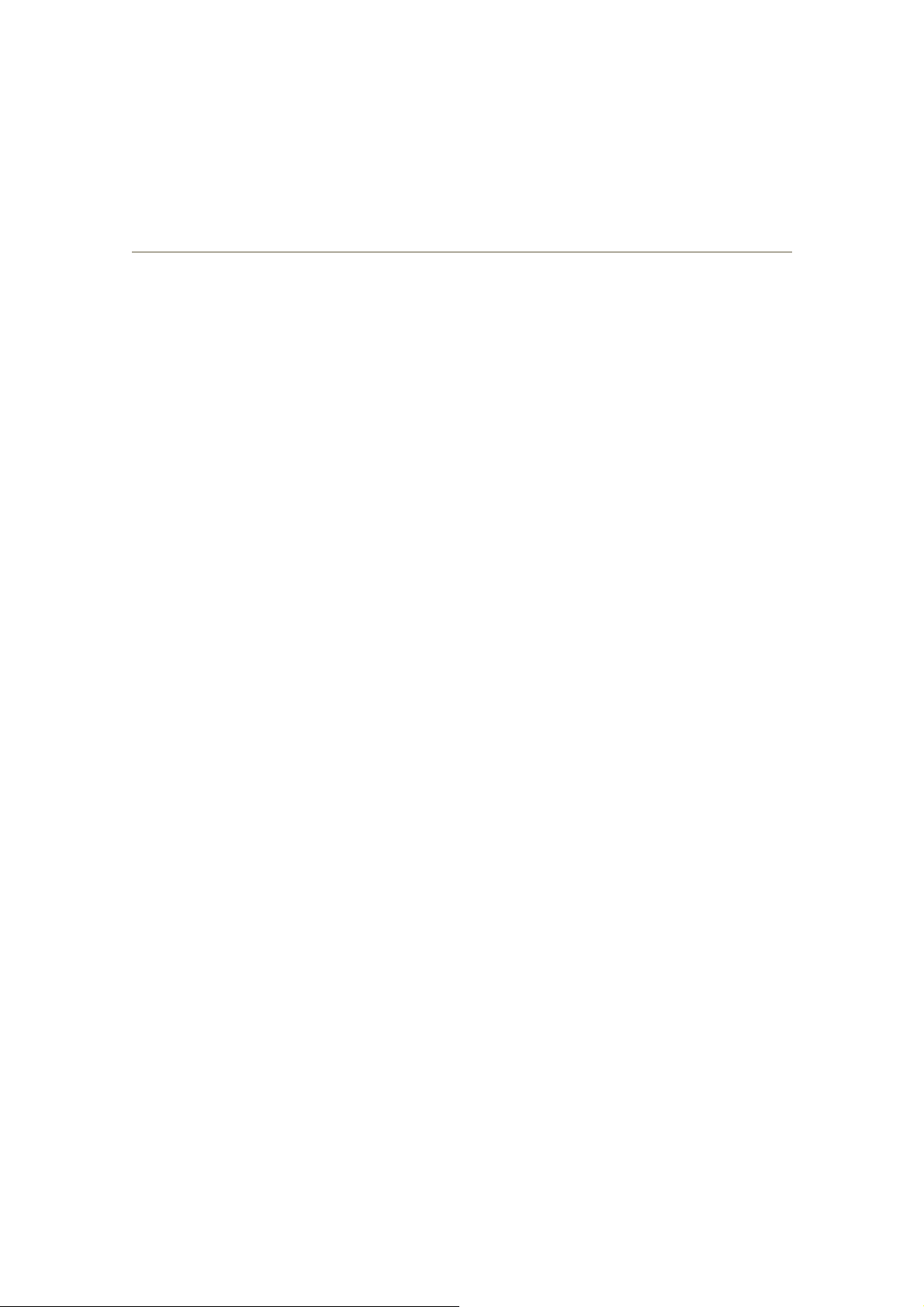
ATEN ジャパン製品保証規定
弊社の規定する標準製品保証は、定められた期間内に発生した製品の不具合に対して、すべ
てを無条件で保証するものではありません。製品保証を受けるためには、この『製品保証規定』お
よびユーザーマニュアルをお読みになり、記載された使用法および使用上の各種注意をお守りく
ださい。
償による修理対応といたしますのでご留意ください。
◆使用上の誤りによるもの
◆ 製品ご購入後の輸送中に発生した事故等によるもの
◆ ユーザーの手による修理または故意の改造が加えられたもの
◆ 購入日の証明ができず、製品に貼付されている銘板のシリアルナンバーも確認できないもの
◆ 車両、船舶、鉄道、航空機などに搭載されたもの
◆ 火災、地震、水害、落雷、その他天変地異、公害、戦争、テロリズム等の予期しない災害によっ
て故障、破損したもの
◆ 日本国外で使用されたもの
◆ 日本国外で購入されたもの
順に従って弊社宛に連絡を行ってください。
また製品保証期間内であっても、次に挙げる例に該当する場合は製品保証の適用外となり、有
【製品保証手順】
弊社の製品保証規定に従いユーザーが保証を申請する場合は、大変お手数ですが、以下の手
(1)不具合の確認
製品に不具合の疑いが発見された場合は、購入した販売店または弊社サポート窓口に連絡の
上、製品の状態を確認してください。 この際、不具合の確認のため動作検証のご協力をお願いす
ることがあります。
(2)本規定に基づく製品保証のご依頼
(1)に従い確認した結果、製品に不具合が認められた場合は、本規定に基づき製品保証対応を
行います。製品保証対応のご依頼をされる場合は、RMA 申請フォームの必要項目にご記入の上、
『お客様の製品購入日が証明できる書類』を用意して、購入した販売店までご連絡ください。販売
店が不明な場合は、弊社までお問い合わせください。
(3)製品の発送
不具合製品の発送は宅配便などの送付状の控えが残る方法で送付してください。
ii
Page 4
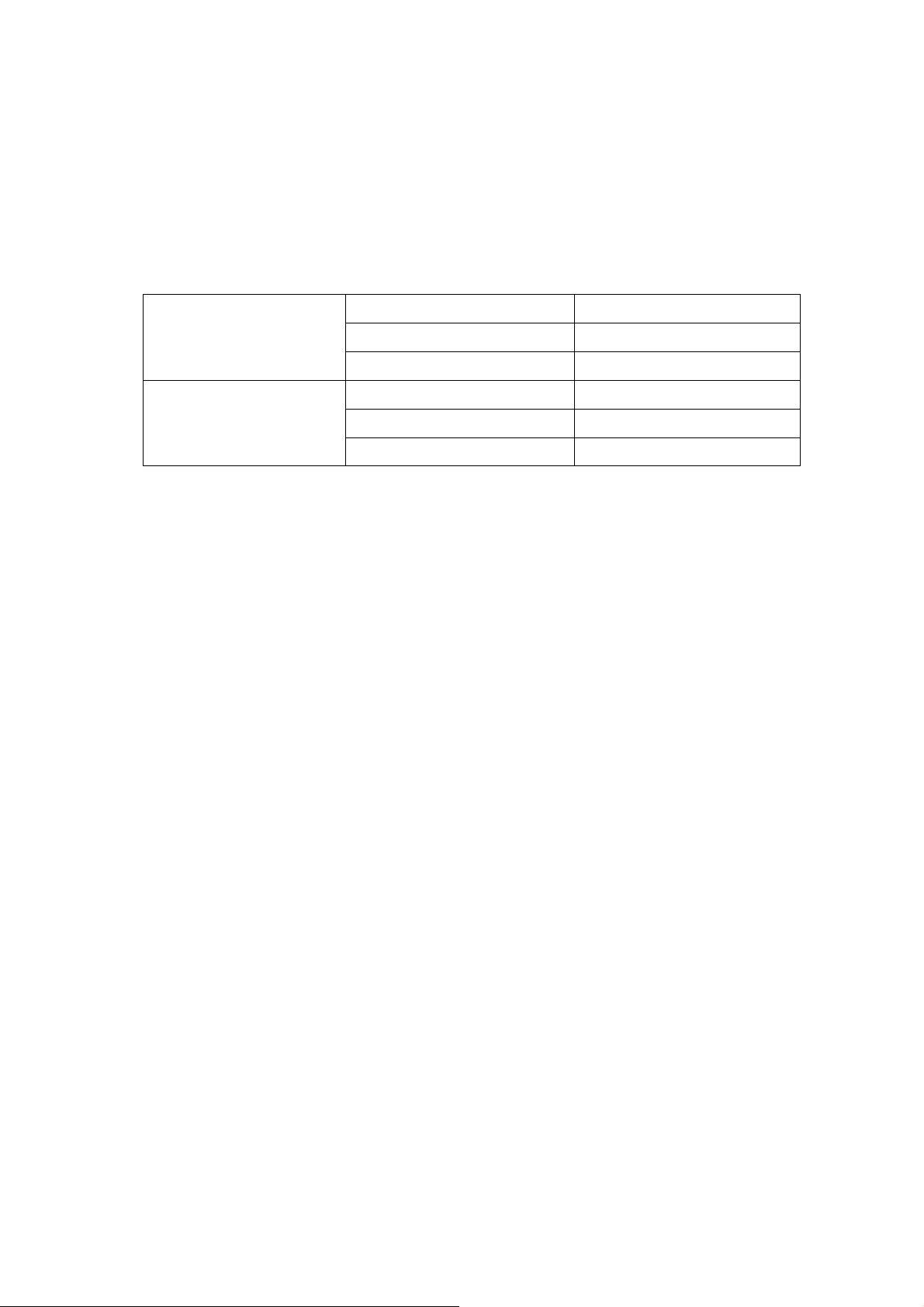
【製品保証期間】
製品保証期間は通常製品/液晶ディスプレイ搭載製品で異なります。詳細は下記をご覧くださ
い。
製品納品日~30 日 初期不良、新品交換※1
①通常製品
31 日~3 年間 無償修理
3 年以上 有償修理※2
製品納品日~30 日 初期不良、新品交換※1
②液晶ディスプレイ搭載製
31 日~2 年間 無償修理
品
2 年以上 有償修理※2
※1…製品購入日から30 日以内に確認された不具合は初期不良とし、新品交換を行います。初期
不良の場合の送料は往復弊社にて負担いたします。
※2…有償修理の金額は別途製品を購入された販売店までお問い合わせください。
※ケーブル類、電源アダプタ、その他レールキット等のアクセサリ類は DOA・初期不良の際の新品
交換のみ、承ります。
※EOL (生産終了)が確定した製品については、初期不良であっても無償修理対応とさせていただ
きます。また EOL 製品の修理に関して、上記無償修理期間中であっても、部材調達の都合等によ
り修理不可になる可能性がございます。そのような場合には、機能同等品による良品交換のご対
応となる可能性がございます。
※本保証期間は 2007 年 9 月 1 日以降にご購入された製品に適用されます。それ以前に購入され
た製品については、保証期間は 1 年間です。
【補足】
・本規定は ATEN/ALTUSEN ブランド製品に限り適用します。
・初期不良による新品交換の場合は、ATEN より発送した代替品の到着後、5 営業日以内に不具
合品を弊社宛に返却してください。返却の予定期日が守られない場合は弊社から督促を行います
が、それにも係わらず不具合品が返却されない場合は、代替機相当代金を販売代理店経由でご
請求いたします。
・ラベルの汚損や剥がれなどにより製品のシリアルナンバーが確認できない場合は、すべて有償修
理とさせていただきます。
iii
Page 5
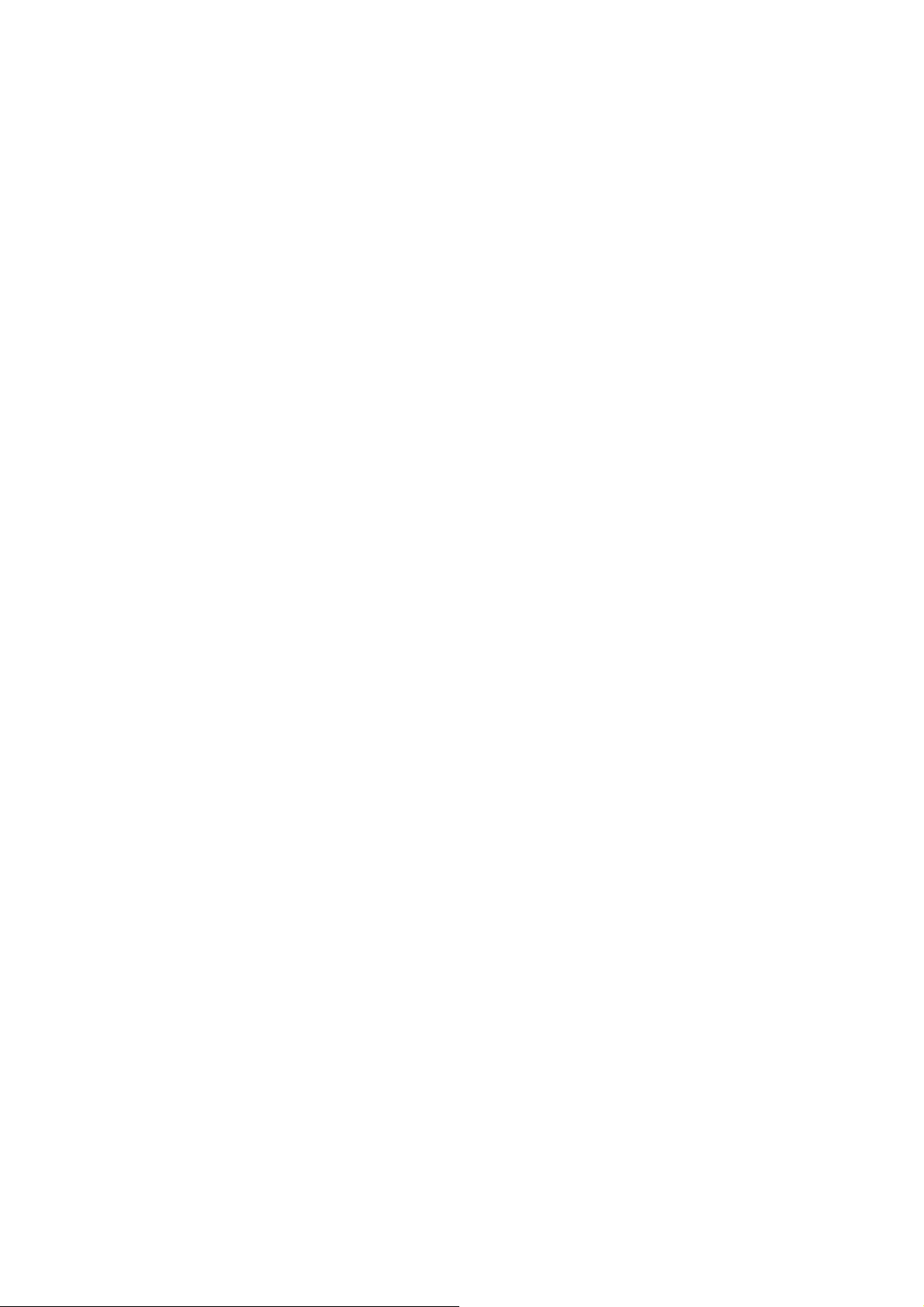
【免責事項】
1. 弊社製品は一般的なコンピューターのメインフレームおよびインターフェースの操作・運用・管
理を目的として設計・製造されております。高度な動作信頼性と安全性が求められる用途、例えば
軍事使用、大規模輸送システムや交通インフラの制御、原子力発電所、セキュリティシステム、放
送システム、医療システム等における可用性への要求を、必ずしも満たすものではございません。
2. キーボード、マウス、モニター、コンピューター等、弊社製品に接続されるクライアントデバイスは、
それぞれベンダの独自技術によって開発・製造されております。そのため、これらの異なるデバイス
を接続した結果、予期できない機器同士の相性問題が発生する可能性があります。また、機器の
併用により、それぞれオリジナルで持つ機能を全て発揮できない可能性があります。異なる環境・
異なる機器の組み合わせにより、機能面での使用制限が必要になる可能性があります。
3. 他社製品の KVM スイッチ、キーボード・マウスコンバータ、キーボード・マウスエミュレータ、
KVM エクステンダー等との組み合わせはサポート対象外となりますが、お客様で自己検証の上で
あれば、使用を制限するものではありません。
4. 製品に対しての保証は、日本国内で使用されている場合のみ対象とさせて頂きます。
5. 製品やサービスについてご不明な点がある場合は、弊社技術サポート部門までお問い合わせ
ください。
iv
Page 6
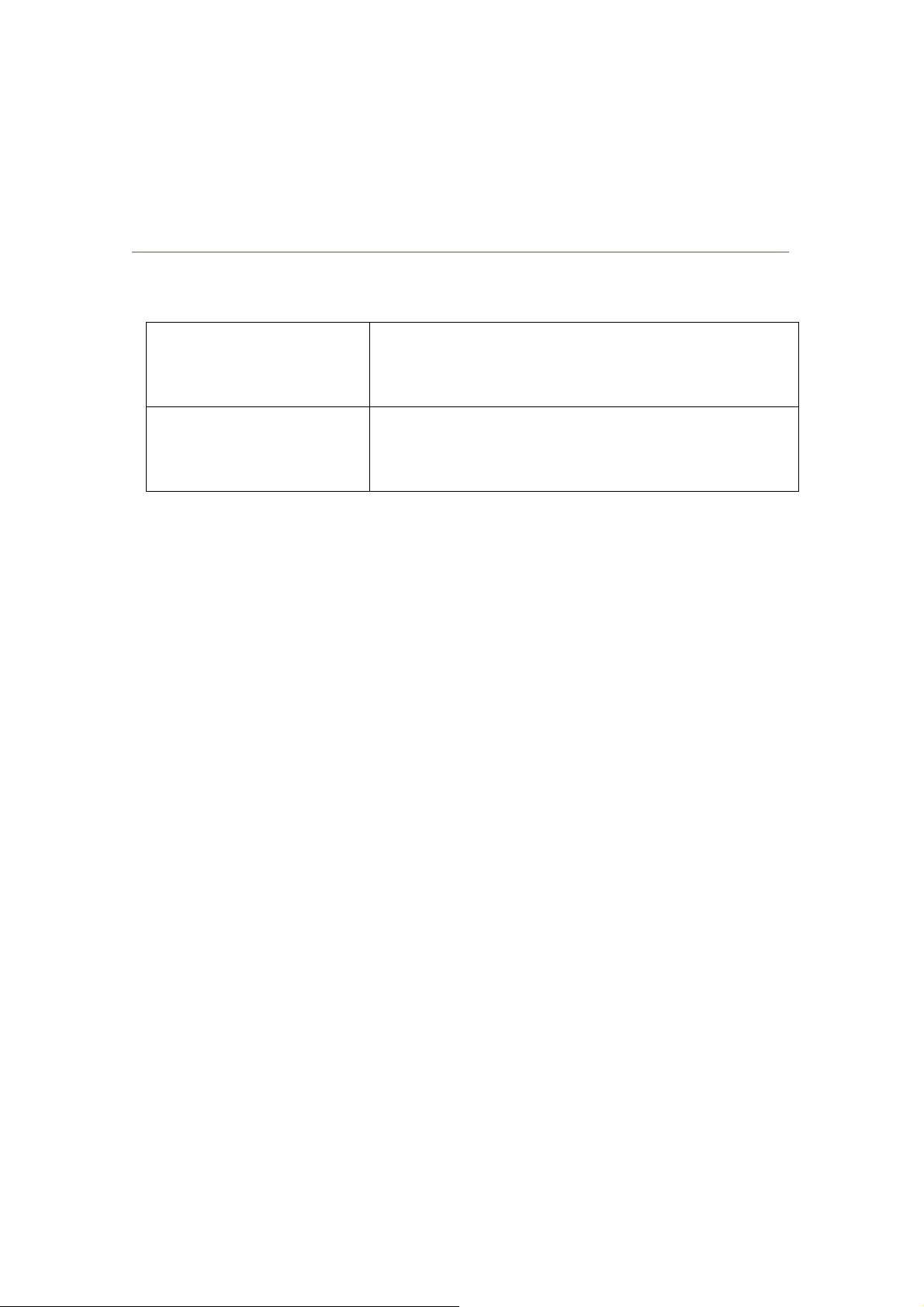
購入前のお問い合わせ
購入後のお問い合わせ
製品についてのお問い合わせ
製品の仕様や使い方についてのお問い合わせは、下記窓口または製品をお買い上げになった
販売店までご連絡ください。
ATEN ジャパン株式会社 営業推進部
TEL:03-5323-7170
MAIL:sales@atenjapan.jp
ATEN ジャパン株式会社 技術サポート部
TEL :03-5323-7178
MAIL :support@atenjapan.jp
v
Page 7
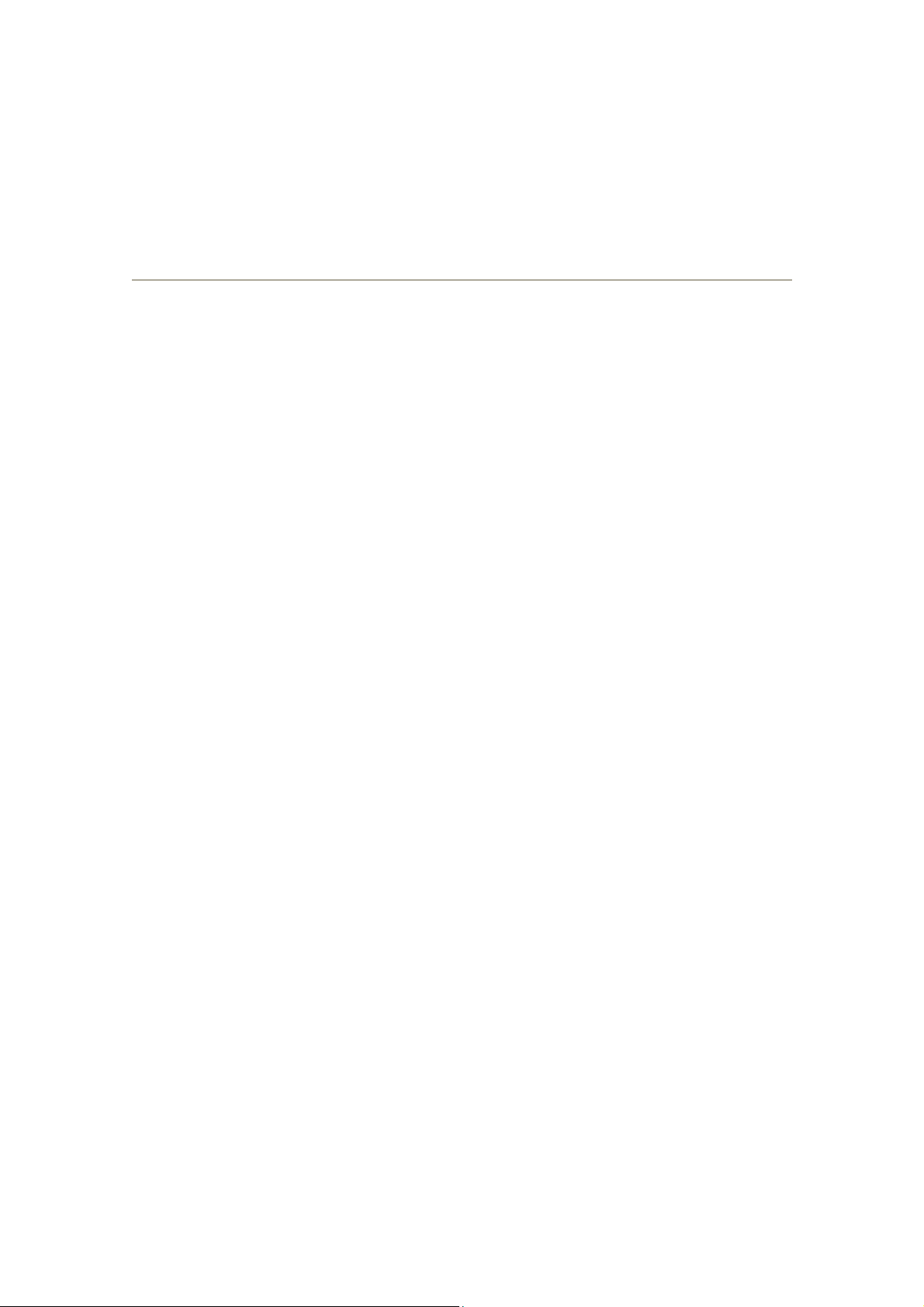
目次
ユーザーの皆様へ ................................................................................................ i
ATEN ジャパン製品保証規定 .................................................................................. ii
製品についてのお問い合わせ ................................................................................. v
FCC ................................................................................................................... 3
RoHS .................................................................................................................. 3
SJ/T 11364-2006 .................................................................................................. 4
安全にお使い頂くために ......................................................................................... 5
一般的な注意事項 .................................................................................................... 5
同梱品 ................................................................................................................ 7
本マニュアルについて ............................................................................................ 8
マニュアル表記について ......................................................................................... 9
第 1 章 はじめに .................................................................................................... 10
製品概要........................................................................................................... 10
特長 ................................................................................................................. 12
システム要件 ...................................................................................................... 13
コンソール ...............................................................................................................13
コンピューター .........................................................................................................13
ケーブル .................................................................................................................13
OS .........................................................................................................................14
製品各部名称 .................................................................................................... 15
CS1642 フロントパネル .............................................................................................15
CS1644 フロントパネル ............................................................................................16
CS1642 リアパネル ..................................................................................................19
CS1644 リアパネル ..................................................................................................19
第 2 章 セットアップ方法 .......................................................................................... 21
ケーブルの接続 .................................................................................................. 21
第 3 章 基本操作 ................................................................................................... 24
手動切替........................................................................................................... 24
ホットプラグ ........................................................................................................ 25
電源 OFF および再起動 ....................................................................................... 25
ポート ID の割り当て ............................................................................................ 26
1
Page 8
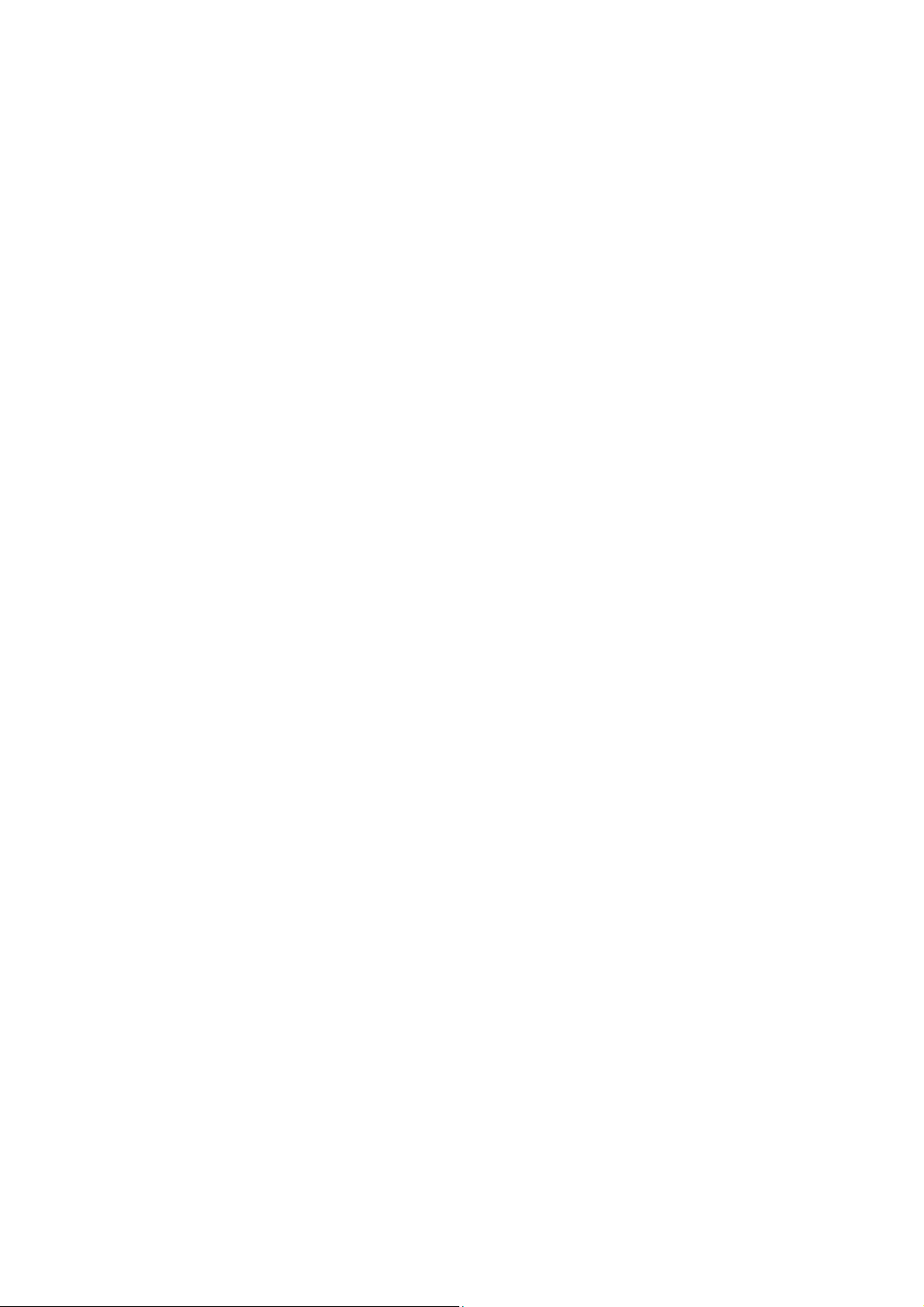
第 4 章 キーボードによるポート操作 ........................................................................... 27
ポート切替 ......................................................................................................... 27
ポート切替(サイクル切替) .........................................................................................28
ポート切替(ダイレクト切替) .......................................................................................28
オートスキャン ..........................................................................................................30
ホットキーセッティングモード .................................................................................. 31
ホットキーセッティングモードの起動 ............................................................................31
ホットキーセッティングモードの起動代替キー ...............................................................32
ポート切替の代替キー ..............................................................................................32
キーボード設定 ........................................................................................................33
ホットキー設定の表示 ...............................................................................................33
USB リセット .............................................................................................................34
ビープ音の設定変更 ................................................................................................34
ポート切替 ホットキーの無効化 .................................................................................34
ファームウェアアップグレードモード ............................................................................35
デフォルト設定の復元 ...............................................................................................35
ビデオダイナシンク機能 ............................................................................................35
マウスエミュレーション ...............................................................................................36
その他の OS モード ..................................................................................................36
ホットキーセッティングモード 一覧 ..............................................................................37
第 5 章 キーボードエミュレーション............................................................................. 38
Mac キーボードエミュレーション .............................................................................. 38
Sun キーボードエミュレーション ............................................................................... 40
第 6 章 ファームウェアアップグレード ユーティリティ ...................................................... 41
アップグレードの前に ........................................................................................... 41
アップグレード手順 .............................................................................................. 43
アップグレードに成功した場合 ............................................................................... 46
アップグレードに失敗した場合 ............................................................................... 47
メインボード ジャンパーのショート ..............................................................................47
付録 .................................................................................................................... 48
製品仕様........................................................................................................... 48
トラブルシューティング .......................................................................................... 52
概要 .......................................................................................................................52
2
Page 9
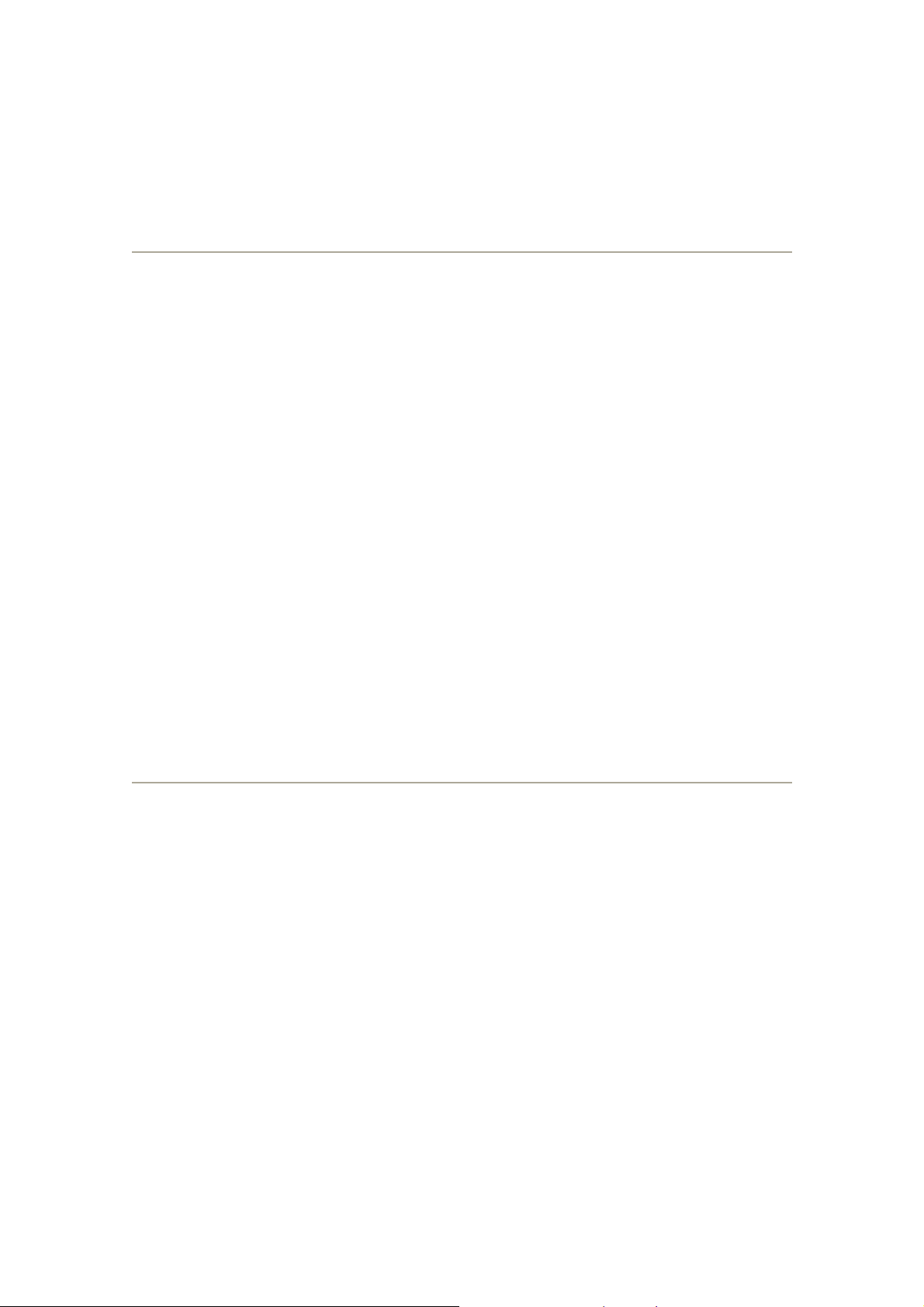
FCC
この装置は FCC(米国連邦通信委員会)規則、パート 15 の副章 J に従い、デジタル装置クラス
B の制限事項を満たして設計され、検査されています。この制限事項は、本装置が一般家庭内
で取り付けられたときに、有害な電波干渉が発生するのを防ぐために設定されています。また、
本装置は高周波エネルギーを使用し、発生させることがあります。この操作マニュアルに従わず
に本装置を取り付け、使用した場合、電波通信に有害な障害を起こすことがあります。但し、定め
られた取り付け方法に従えば、必ず電波障害が起こらないと保証するものでもありません。本装
置がラジオまたはテレビの電波受信に有害な障害となっているかどうかは、本装置の電源を入れ
たり、消したりして、確認してください。また、以下のひとつまたは複数の方法に従って、電波障害
の状況を改善されることを推奨いたします。
受信アンテナの向きを変えるか、位置を変えてください。
本装置と受信機の距離を離してください。
受信機が接続されているコンセントと異なる電気回路に本装置のコンセントを差し込んでく
ださい。
販売店または、十分な経験を有するラジオ/テレビの技術者にお問い合わせください。
RoHS
本製品は『電気・電子機器に含まれる特定有害物質の使用制限に関する欧州議会及び理事会
指令』、通称 RoHS 指令に準拠しております。
3
Page 10
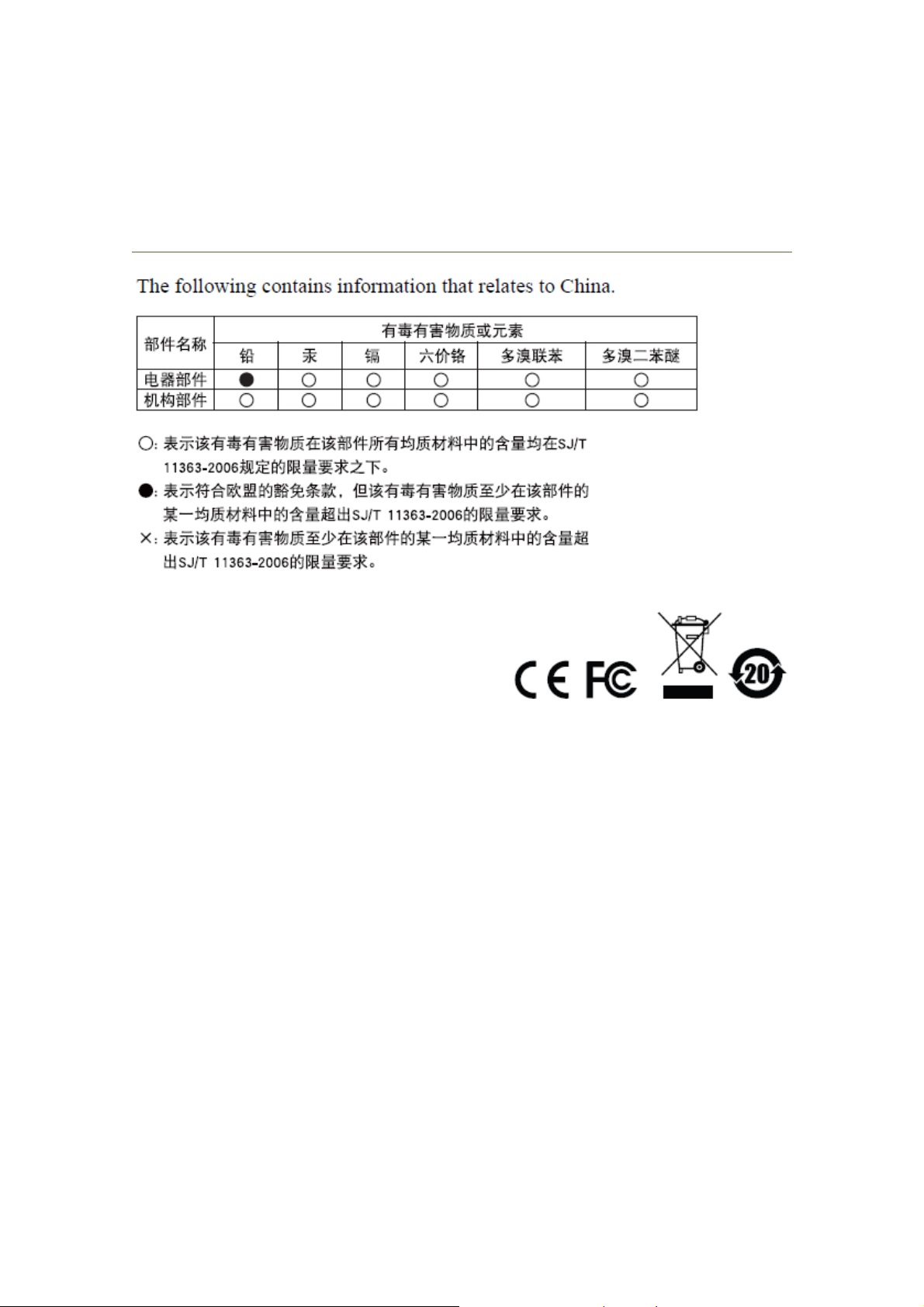
SJ/T 11364-2006
4
Page 11
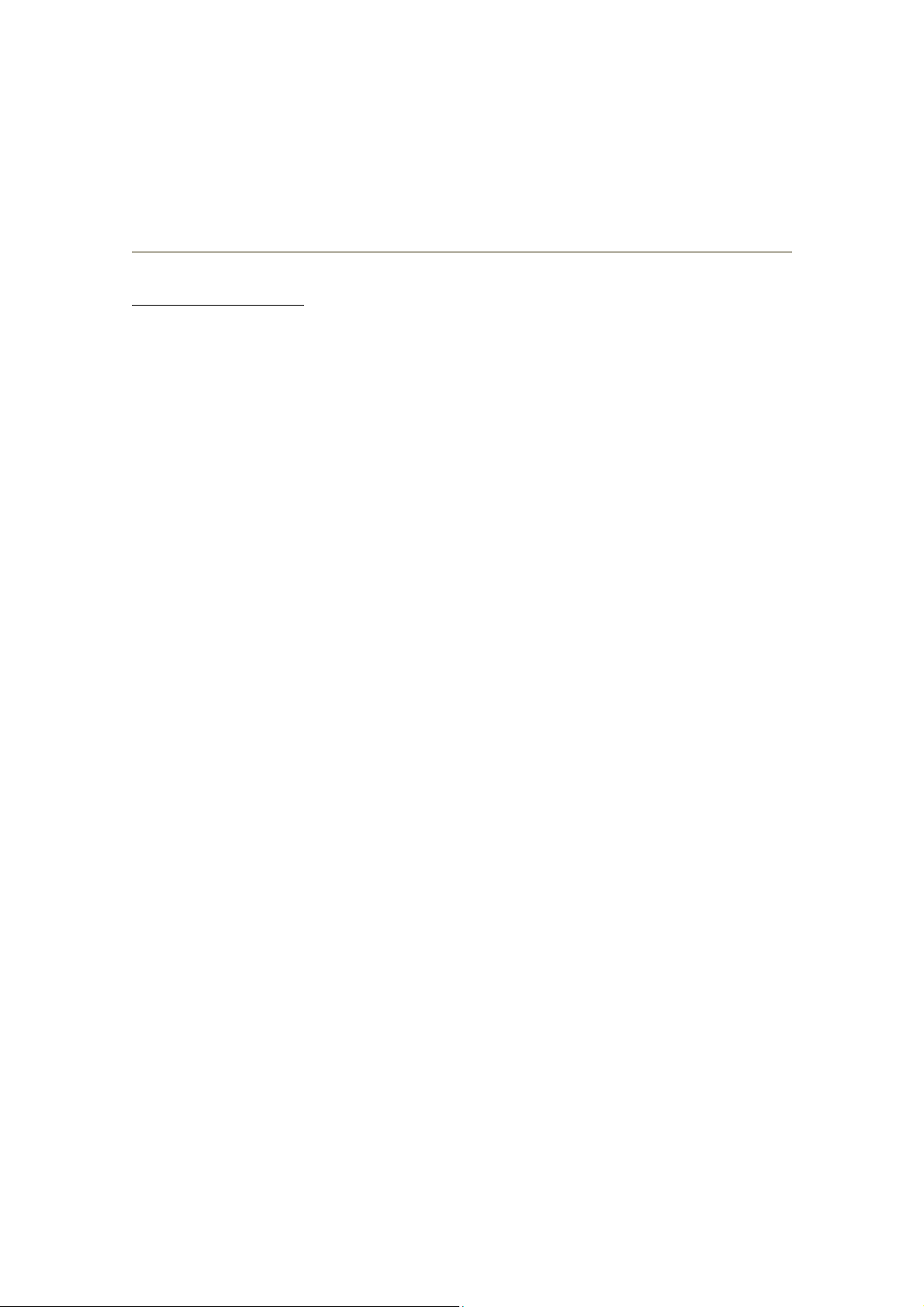
安全にお使い頂くために
一般的な注意事項
◆ 製品に同梱されるドキュメントは全てお読みください。またドキュメント類は全て保存してくださ
い。
◆ 製品に関する注意・説明に従って取り扱ってください。
◆ お使いの装置への損傷を避けるためにも、すべての装置を適切に接地するようにしてくださ
い。
◆ 落下による事故・製品の破損を防ぐため、設置場所は不安定な面(台車、簡易的なスタンドや
テーブル等)を避けるようにしてください。
◆ 製品が水に濡れるおそれのあるような場所で使用しないでください。
◆ 製品は熱源の近く、またはその熱源の上などで使用しないでください。
◆ 製品のケースには必要に応じて通気口が設けられています。通気口のある製品は、安定した
運用を行うため、また製品の過熱を防ぐために、開口部を塞いだり覆ったりしないでください。
◆ 製品をベッドやソファ、ラグなどの柔らかいものの上に置かないでください。開口部が塞がれ、
適切な通気が確保できずに製品が過熱する恐れがあります。
◆ 製品にいかなる液体もかからないようにしてください。
◆ 電源プラグを電源コンセントから抜く場合は、乾いた雑巾でプラグ周りのホコリを掃除してくださ
い。液体やスプレー式のクリーナーは使用しないでください。
◆ 製品はラベルに記載されたタイプの電源に接続して運用してください。電源タイプについて不
明な場合は、購入された販売店もしくは電気事業者にお問い合わせください。
◆ 製品は相間電圧 230V の配電装置向けに設計されています。
◆ 製品付属の電源ケーブルは安全のために 3 ピンタイプのプラグを使用しています。電源コンセ
ントの形状が異なりプラグを接続できない場合には電気事業者に問い合わせて適切に処置し
てください。アース極を無理に使用できない状態にしないでください。使用される国/地域の電
源形状に従ってください。
◆ 電源コードやケーブルの上に物を置かないでください。人が通行するような場所避けて電源コ
ードを設置してください。
◆ 電源の延長コードや電源タップを使用する場合は、合計容量とコードまたはタップの仕様が適
合していることを確認してください。
◆ 突然の供給電力不安定や電力過剰・電力不足からお使いのシステムを守るために、サージサ
プレッサー、ラインコンディショナー、または無停電電源装置(UPS)をご使用ください。
5
Page 12
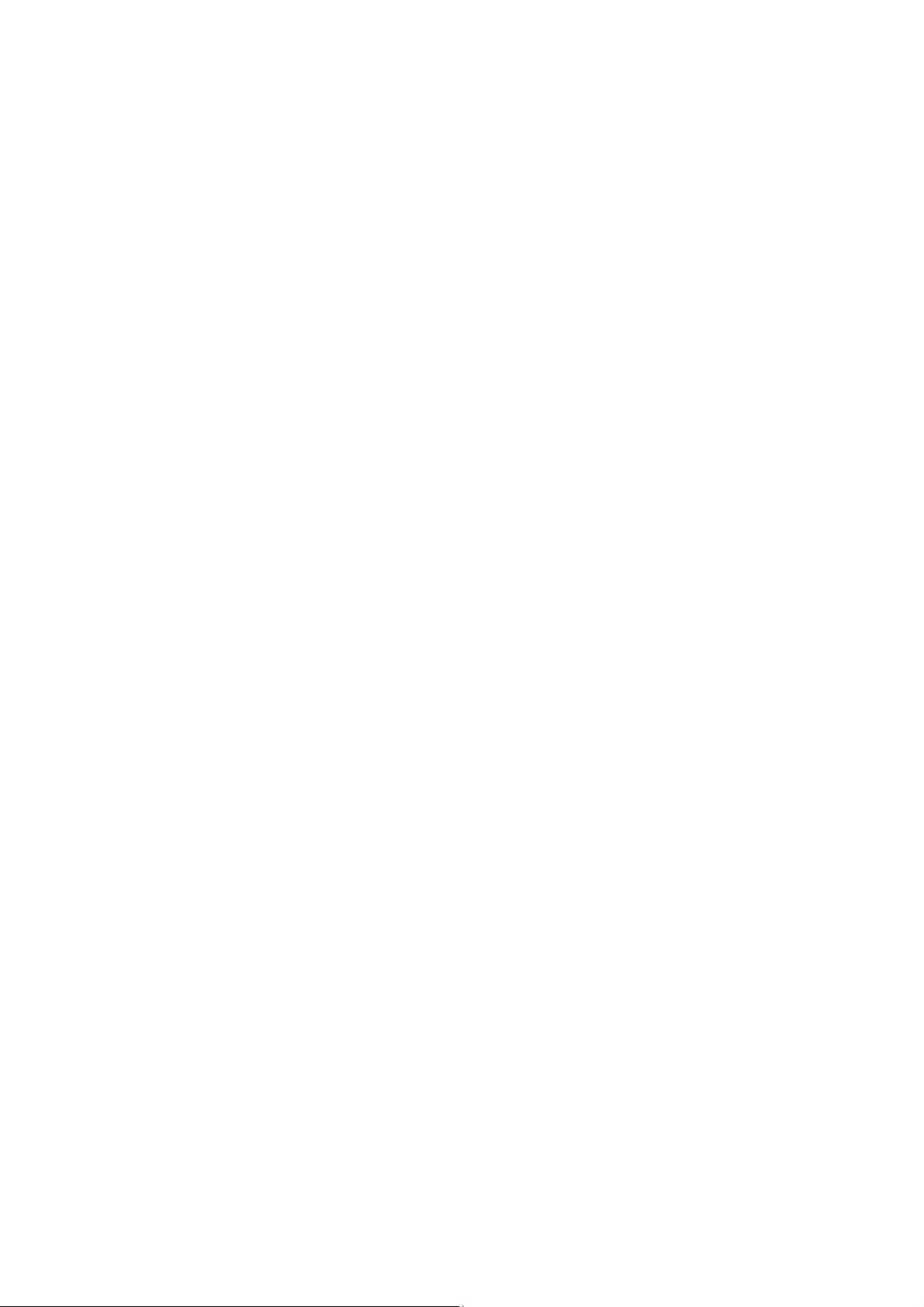
◆ システムケーブルや電源ケーブルは丁寧に取り扱ってください。これらのケーブル類の上には
何も置かないようにしてください。
◆ 危険な電圧ポイントへの接触やショートによって、発火したり感電したりするおそれがあります
ので、キャビネットのスロットには何も挿入しないでください。
◆ 装置をご自身で修理せず、何かありましたら技術サポートまでご相談ください。
◆ 下記の現象が発生した場合、コンセントをはずして技術サポートに修理を依頼してください。
電源コードが破損した。
装置の上に液体をこぼした。
装置が雨や水にぬれた。
装置を誤って落下させた、ないしはキャビネットが破損した。
装置の動作に異変が見られる。(修理が必要です)
製品マニュアルに従って操作しているにもかかわらず、正常に動作しない。
◆ 技術サポートの修理が必要となる故障が発生するおそれがありますので、製品マニュアルに従
って操作してください。
6
Page 13
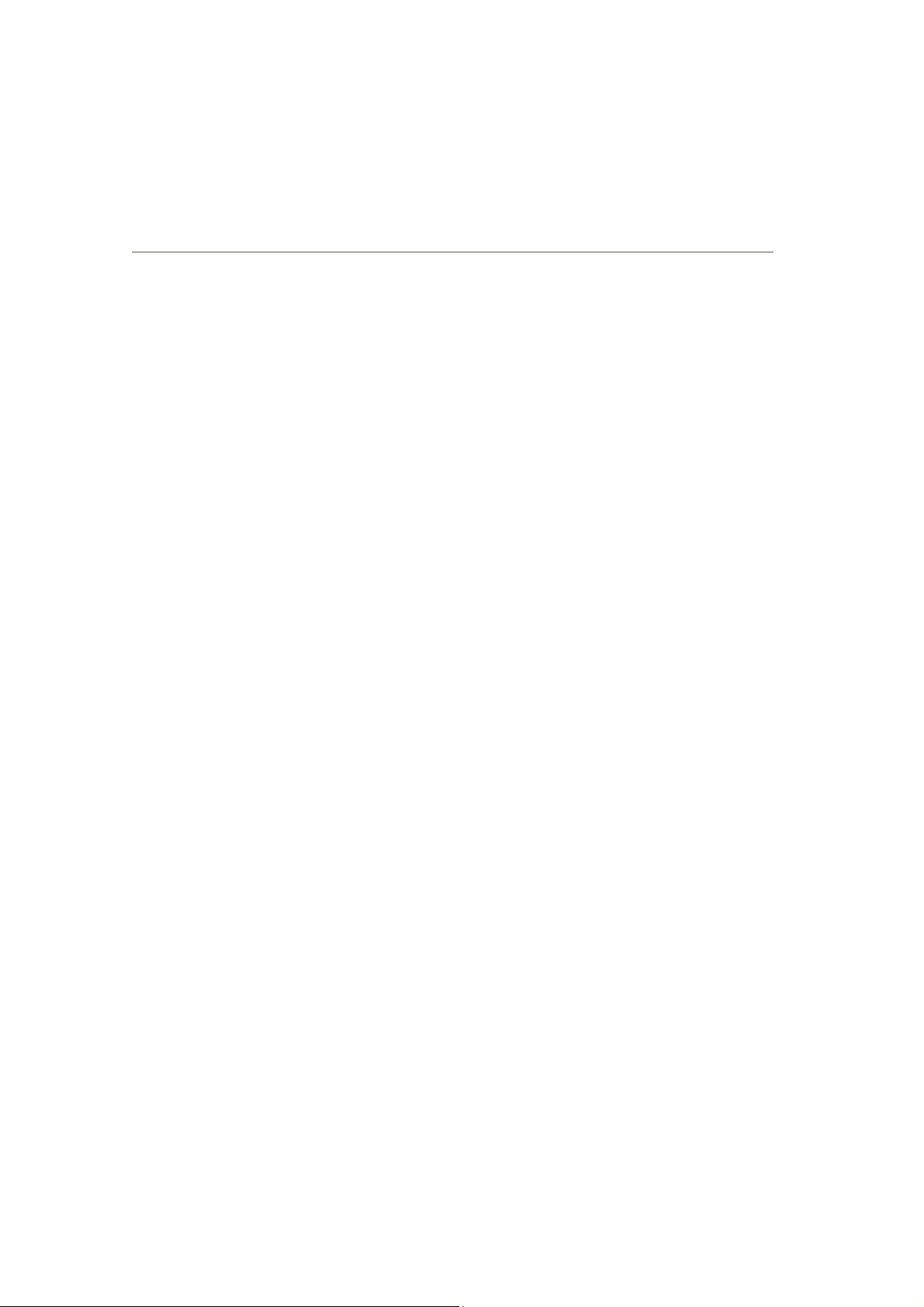
同梱品
CS1642/CS1644 製品パッケージには下記のアイテムが同梱されています。
CS1642/CS1644 デュアルディスプレイ/オーディオ対応 USB KVMP スイッチ ×1
USB-DVI デュアルリンク KVM ケーブル(1.8m) (CS1642) ×2
DVI デュアルリンクケーブル(1.8m) (CS1642) ×2
USB-DVI デュアルリンク KVM ケーブル(1.8m) (CS1644) ×4
DVI デュアルリンクケーブル(1.8m) (CS1644) ×4
USB-PS/2 変換ケーブル ×1
ファームウェアアップグレードケーブル ×1
電源アダプター ×1
英語版ユーザーマニュアル ×1
多言語版クイックスタートガイド ×1
上記のアイテムがそろっているかご確認ください。万が一、欠品または破損品があった場合は
お買い上げになった販売店までご連絡ください。
本ユーザーマニュアルをよくお読みいただき、正しい使用法により、本製品および接続する機
器を安全にお使いください。
7
Page 14
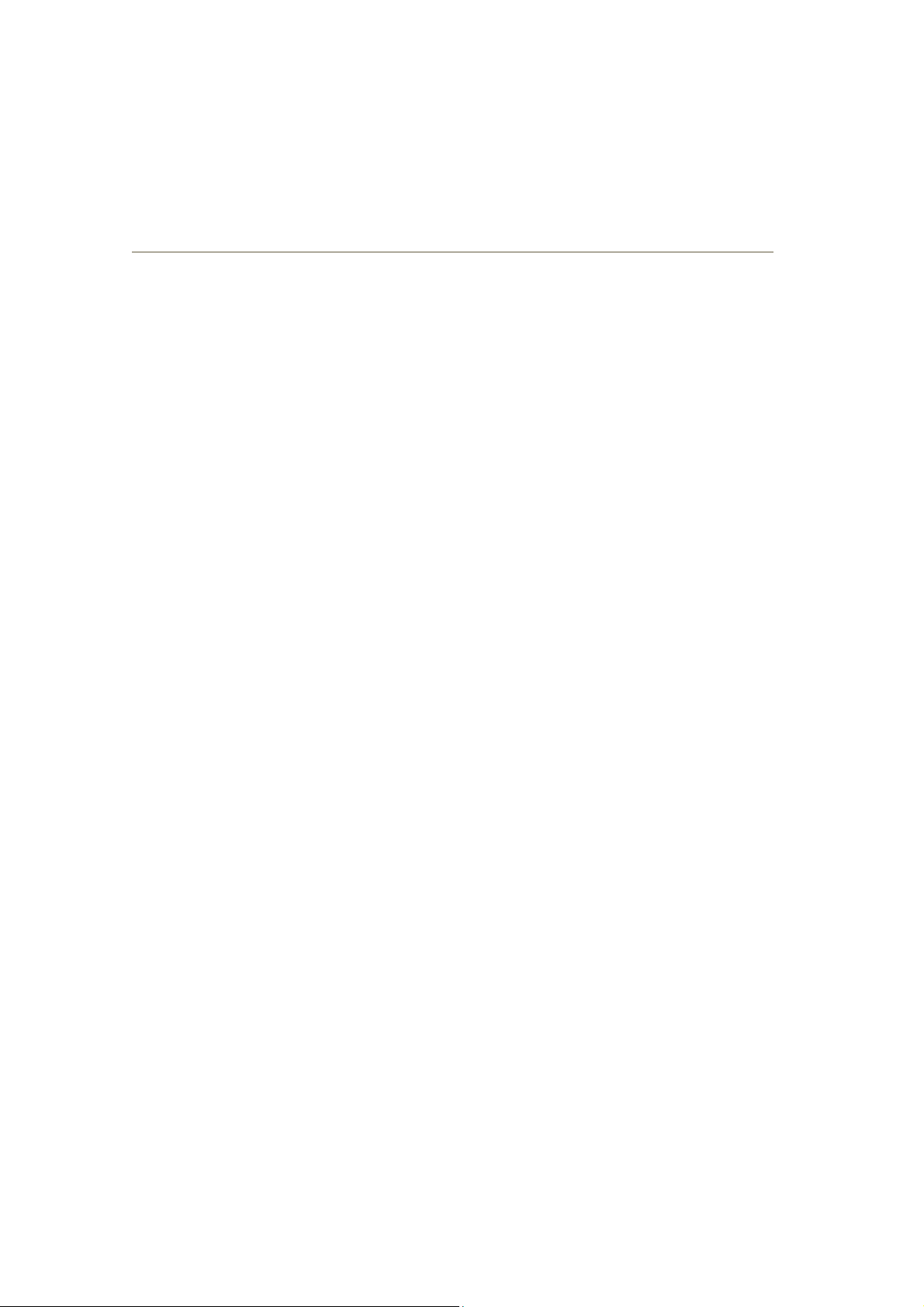
本マニュアルについて
このユーザーマニュアルは、CS1642/CS1644 に関する情報や使用法について説明しており、
取り付け・セットアップ方法、操作方法のすべてを提供します。
マニュアル構成は下記のようになっています。
第1章 はじめに:CS1642/CS1644 を紹介します。特長および機能の概要および製品各部名
称について説明します。
第2章 セットアップ方法:接続図を用いて製品のセットアップ手順を説明します。
第3章 基本操作:CS1642/CS1644 の機能概要および操作方法について説明しています。
第4章 キーボードによるポート操作:CS1642/CS1644 のホットキー操作に関する機能概要、お
よび操作手順について説明しています。
第5章 キーボードエミュレーション:Mac キーボードのエミュレーション、また、Sunキーボードの
エミュレーションについて対応表を用いて説明します。
第6章 ファームウェアアップグレードユーティリティ:お使いの CS1642/CS1644 のファームウェ
アを最新のバージョンにアップグレードする方法について説明します。
付録 製品の仕様および関連する技術情報や操作方法について説明しています。
8
Page 15
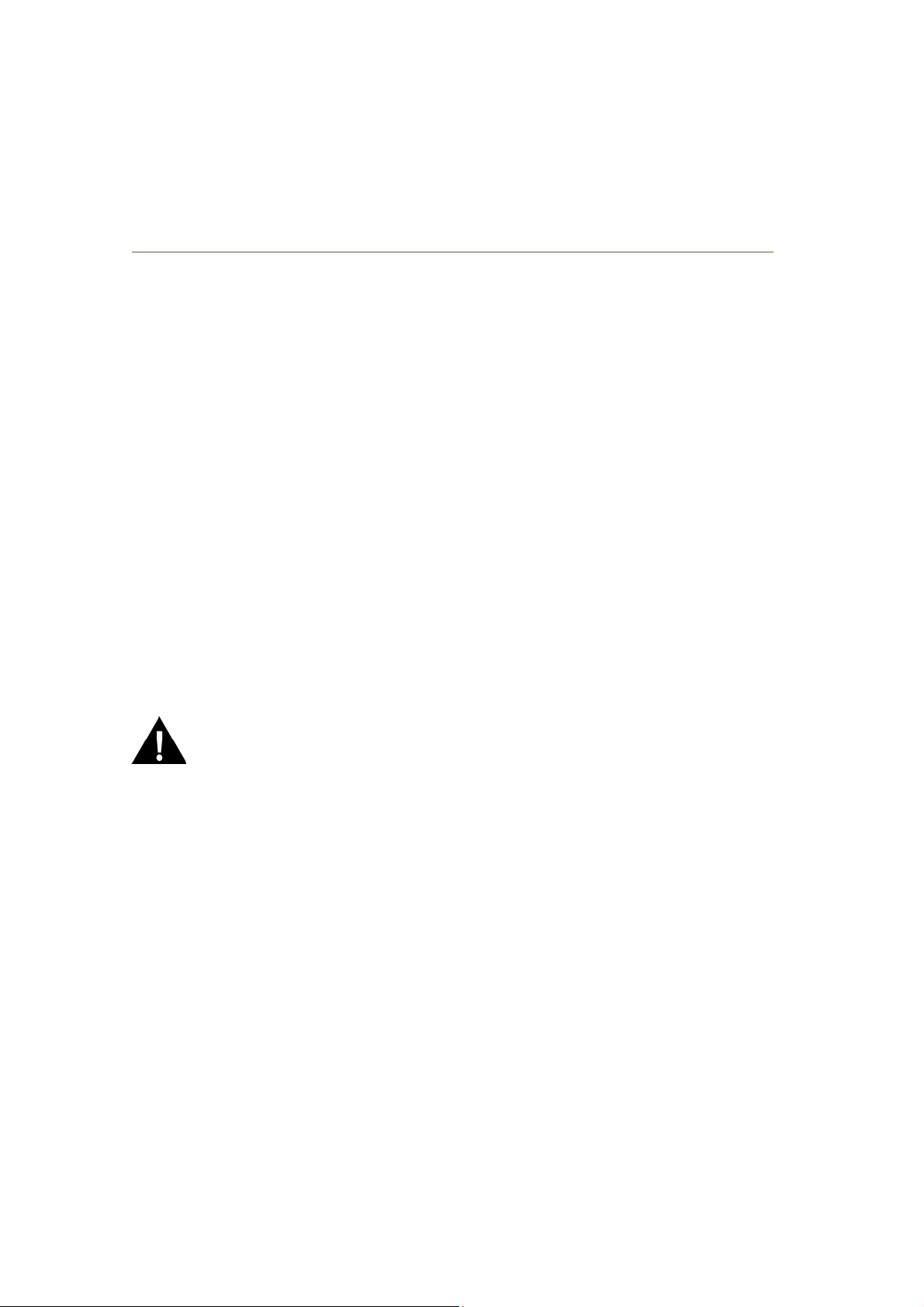
[ ]
[Enter]
[Ctrl] + [Alt]
[Ctrl] , [Alt] , [Shift]
1.
→
マニュアル表記について
◆
入力するキーを示します。例えば
のキーを同時に押す場合は、
ホットキー操作のようにキーを連続して押す場合は、
のようにコンマ( , )を挟んで表記してあります。
番号が付けられている場合は、番号に従って操作を行ってください。
◆印は情報を示しますが、作業の手順を意味するものではありません。
矢印は操作の手順を示します。例えば Start → Run はスタートメニューを開
き、Run を選択することを意味します。
はエンターキーを押します。複数
のように表記してあります。また
重要な情報を示しています。
9
Page 16

第 1 章
はじめに
製品概要
CS1642/CS1644 は、2 ポートの USB2.0 ハブポートを搭載し、DVI デュアルディスプレイに対応
した 2/4 ポート KVM スイッチです。2 台の DVI 対応ディスプレイを接続することができますので、
グラフィックデザイナーや金融・経営コンサルタント、医療関係者、PC パワーユーザー等、デュ
アルディスプレイの広々としたデスクトップ環境で作業を行いたいユーザーに適した製品です。
また、本製品は 2.1ch サラウンドオーディオシステムを搭載しているのも特長です。
ユーザーは、本製品を使用することによって、1 箇所のデュアルスクリーンコンソール(USB キー
ボード、USB マウス、DVI 対応モニター2 台)から最大 4 台のコンピューターを切り替えて操作す
ることができます。また、製品 USB2.0 ハブポートに接続された USB デバイスは、各ポートに接続
されたコンピューターで共有し、切り替えて使用することも可能です。
本製品は KVM、USB、オーディオをそれぞれ個別に切り替えられるのが特長で、例えば、ポー
ト 1 で容量の大きいデータを転送しながら、ポート 2 に接続されたコンピューターの画面を操作
するといった使い方も可能です。これによって、USB ハブやスタンドアロンのデバイス共有器を
購入する必要がなくなります。
本製品は DVI コネクターを搭載しております。また、キーボードやマウスの信号は高速で信頼
性の高い USB 接続によって転送を行っています。DVI は、デジタルビデオ出力(フラットパネル
ディスプレイ、プロジェクター、プラズマディスプレイ、デジタルテレビ等)、およびアナログビデオ
入力(従来式のモニターやテレビ)に対応しています。
さらに、本製品は 2.1ch サラウンドオーディオシステムを搭載していますので、製品に接続され
たマイクから両方のコンピューターに音声を入力することも、また、製品に接続されたスピーカー
を使って両方のコンピューターの音声を出力することも可能です。(ただし、1 回に出力できる音
声は 1 台のみ) 先にも述べたとおり、USB デバイスと同様、オーディオも KVM と個別に切り替え
ることができます。
セットアップは必要なケーブルを適切に接続するだけですので、簡単で時間もかかりません。
10
Page 17

ソフトウェアのセットアップが不要ですので、定期的なメンテナンスの手間もいらず、互換性の問
題に悩まされることもありません。また、本製品はキーボードからの入力を直接受信しますので、
様々なプラットフォーム(PC 互換機、Mac、PowerPC、Sun Microsystems SPARC)のコンピュータ
ーを接続して使用することができます。コンピューターの切替は、製品フロントパネルのポート選
択ボタンやキーボードからのホットキーの入力によって簡単に実行できます。
11
Page 18

特長
◆ USB2.0 対応 2.1ch サラウンドオーディオシステム搭載 2/4 ポート DVI デュアルディスプレイ
KVMP スイッチ
◆ デュアルディスプレイ対応 USB コンソールから 2/4 台のデュアルディスプレイ対応コンピュ
ーターと 2 台の USB デバイスの切替操作が可能
◆ 2 ポート USB2.0 ハブポート搭載
◆ USB2.0 仕様準拠
◆ ベースレスポンスに優れた 2.1ch サラウンドオーディオ出力
◆ KVM、USB、オーディオは個別切替可能
◆ DVI デジタル/アナログディスプレイ対応 - DVI 仕様準拠、HDCP 準拠
◆ VGA 解像度 - 2,560×1,600(DVI デュアルリンク)、1,920×1,200(DVI シングルリンク)
◆ ワイド画面対応
◆ コンピューター切替方法 - フロントパネルのプッシュボタン、ホットキー
*
◆ マルチプラットフォーム対応 - Windows 2000/XP/Vista、Linux
◆ コンソールマウスポートエミュレーション - 多機能マウス対応
◆ ビデオダイナシンク(ディスプレイエミュレーション) - コンソールディスプレイの EDID を保存
し、解像度を最適化
◆ キーボードエミュレーション機能 - 選択されていないポートのコンピューターもエラーなく起
動
◆ Sun/Mac キーボードエミュレーション対応
◆ オートスキャンモード - 製品に接続されたコンピューターや DVI デバイスを自動的に切替
表示
◆ ファームウェアアップグレード可能
* Linux はカーネル 2.6 以降のバージョンに対応しています。本製品には USB2.0 ハブポー
トを搭載しておりますので、USB2.0 に対応していない PC や OSはサポート対象外となりま
す。
、Mac、Sun、FreeBSD
12
Page 19

注意:
注意:
システム要件
コンソール
◆ 最も高い解像度の画面を表示できる DVI 対応モニター (2 台)
◆ USB マウス
◆ USB キーボード
PS/2 タイプのキーボードやマウスを使用している場合は、製品に同梱されて
USB-PS/2 変換ケーブルを使うことで本製品との接続が可能になります。
いる
コンピューター
製品に接続するコンピューターには以下のハードウェア環境が必要です。
◆ DVI ポート (2 ポート)
表示画質は DVI ディスプレイカードの品質に影響されますので、最適な状態
で表示するためにも高品質のディスプレイカードをご用意ください。
◆ USB タイプ A ポート
◆ オーディオポート (オプション)
ケーブル
CS1642
USB-DVI デュアルリンク KVM ケーブル(1.8m)、DVI デュアルリンクケーブル(1.8m)がそれぞれ 2
本同梱されています。
CS1644
USB-DVI デュアルリンク KVM ケーブル(1.8m)、DVI デュアルリンクケーブル(1.8m)がそれぞれ 4
本同梱されています。
13
Page 20

OS
バージョン
注意:
OS
本製品には以下の OS を搭載したコンピューターを接続することができます。
Windows 2000 以降
Linux Red Hat 9.0 以降、Fedora Code 4 以降
SuSE 9.0 以降
UNIX AIX 4.3 以降
FreeBSD 4.2 以降
Sun Solaris 9 以降
Novell Netware 6.0 以降
Mac OS 9 以降
DOS 6.22 以降
Linux はカーネルのバージョンが 2.6 以降に対応しています。
14
Page 21

注意:
製品各部名称
CS1642 フロントパネル
CS1642 LED ステータスパネル詳細
モニターアイコンがついている部分はモード選択 KVM LED です。また、ポートナン
バーがついている部分はポート選択 KVM LED として使用します。
15
Page 22

CS1644 フロントパネル
CS1644 LED ステータスパネル詳細
16
Page 23

No.
名称
説明
LED ステータスパネル このパネルでは LED アイコンでモードとポートの状態を表し
1
ポート選択ボタン 手動でポート選択を行う場合は、以下の操作方法に従ってく
2
ます。モード/ポート選択ボタンは、KVM、オーディオ、USB
の状態を対応 LED アイコンで表します。
ださい。(p.24 参照)
◆ 特定のコンピューターにオーディオ、KVM、USB をすべ
て切り替える場合は、下記のいずれかの方法で操作を
行ってください。
a) そのコンピューターに対応したポート選択ボタンを
押してください。
b) モードボタンを 1 回だけ押して(モードボタンの 3 つ
のアイコンが点灯)、そのコンピューターに対応した
ポート選択ボタンを押してください。ポートアイコン
が 3 つとも点灯します。
◆ 特定のコンピューターに KVM だけを切り替える場合
は、モードボタンを 2 回押して(モードボタンの KVM アイ
コンが点灯)、そのコンピューターに対応したポート選択
ボタンを押してください。そのポートの KVM アイコン(ポ
ートナンバー)が点灯します。
◆ 特定のコンピューターにオーディオだけを切り替える場
合は、モードボタンを 3 回押して(モードボタンのオーデ
ィオアイコンが点灯)、そのコンピューターに対応したポ
ート選択ボタンを押してください。そのポートのオーディ
オアイコンが点灯します。
◆ 特定のコンピューターに USB だけを切り替える場合は、
モードボタンを 4 回押して(モードボタンの USB アイコン
が点灯)、そのコンピューターに対応したポート選択ボタ
ンを押してください。そのポートの USB アイコンが点灯し
ます。
◆ ポート選択ボタンの 1 と 2 を同時に 2 秒以上押すと、オ
ートスキャンモードを開始します。(p.30 参照)
(表は次のページに続きます)
17
Page 24

No.
名称
説明
注意:
ポート選択ボタン
2
(続き)
モード選択ボタン ポートの切替モードを、すべて→KVM→オーディオ→USB
3
コンソールオーディオポ
4
ート
USB2.0 ハブポート USB2.0 に対応したデバイス(プリンター、スキャナー)を接続
5
モードボタンを押して 2 秒以内にポートが選択されな
いと、モードボタンは OFF になります。
の順に切り替えます。
コンソールで使用するスピーカーやマイクを接続するポート
です。
するポートです。
18
Page 25

No.
名称
説明
CS1642 リアパネル
CS1644 リアパネル
ファームウェアアップグ
レードポート
1
USB2.0 ハブポート USB2.0 に対応したデバイス(プリンター、スキャナー)を接続
2
KVM ポート 製品とコンピューターを接続する際にはこのポートを使用し
3
4 電源ジャック 電源アダプターを接続するジャックです。
5 USB コンソールポート USB キーボード、USB マウスを接続するポートです。
管理者のコンピューターからファームウェアアップグレードデ
ータを製品に転送するためのファームウェアアップグレード
ケーブルを接続するポートです。詳細については p.41 をご
参照ください。
するポートです。
ます。各 KVM ポートは、マイクジャック、スピーカージャック、
USB タイプ B ポート、DVI-I コネクター(2 箇所)から構成され
ています。
(表は次のページに続きます)
19
Page 26

No.
名称
説明
コンソールポート コンソールとして使用するモニター、マイク、スピーカーを接
6
続する部分です。各コネクターには該当するデバイスのアイ
コンが表示されています。
20
Page 27

第 2 章
セットアップ方法
1. 機器の設置に際し重要な情報を p.5 に記載しています。作業の前に、必ず
目を通してください。
2. 今から接続する装置すべての電源がオフになっていることを確認してくださ
い。キーボード起動機能がついている場合は、コンピューターの電源ケー
ブルも抜いてください。
ケーブルの接続
製品をセットアップする場合は、p.23 の接続図(図内における番号は手順に対応)をご参照の上、
以下の手順で作業してください。
1. USB キーボードと USB マウスを製品リアパネルの USB コンソールポートに接続してください。
2. コンソールモニター2 台を製品リアパネルの DVI コンソールポートにそれぞれ接続し、これらの
モニターに電源を入れてください。
3. メインで使用するマイクおよびスピーカーを、製品フロントパネルのマイク、スピーカーの各ジ
ャックに接続してください。フロント、リアの両方にマイクやスピーカーが接続されている場合は、
フロント側のものが優先的に使用されます。
4. サブとなるマイクおよびスピーカーを、製品リアパネルのオーディオコンソールポートに接続し
てください。
5. USB-DVI デュアルリンク KVM ケーブルの DVI コネクターを、製品 KVM ポートの DVI ソケット
A に接続し、同じケーブルに付属している USB、マイク、スピーカーの各コネクターを対応する
USB、マイク、スピーカーの各ソケットに接続してください。
21
Page 28

注意:
注意:
各コネクターは必ず同一の KVM ポートに接続してください。(例:DVI、USB、
マイク、スピーカーの各コネクターをすべてポート 1 に接続) また、各ソケット
には該当デバイスのアイコンが表示されますので、接続時に参考にしてくだ
さい。
6. USB-DVI デュアルリンク KVM ケーブルの別の一端を、製品に接続するコンピューターの USB、
モニター、マイク、スピーカーの各ポートに接続してください。
7. DVI デュアルリンクケーブルの DVI コネクターを、製品の同じ KVM ポートにある DVI ソケット
B に接続してください。
8. DVI デュアルリンクケーブルのもう片方の端を、製品に接続するコンピューターの DVI ポートに
接続してください。
他にも製品に接続するコンピューターがある場合は、手順 5~8 を繰り返して
ください。
9. USB デバイスを使用する場合は、製品フロントパネルまたはリアパネルの USB タイプ A ポート
に接続してください。(フロントパネル、リアパネルにそれぞれ 1 箇所)
10. 同梱の電源アダプターを製品に接続し、その電源アダプターを電源に接続してください。
11. 製品に接続されているコンピューターに電源を入れてください。
22
Page 29

USB-DVI デュアルリンク KVM ケーブル
DVI デュアルリンクケーブル
23
Page 30

第 3 章
基本操作
手動切替
コンピューターの切替方法として、フロントパネルのポート選択ボタンの手動操作と、キーボード
からのホットキー入力の 2 種類の方法があります。ホットキーによるポート切替については次章で説
明します。
ポートの手動切替の方法は以下のとおりです。
◆ 特定のコンピューターにオーディオ、KVM、USB をすべて切り替える場合は、下記のいずれか
の方法で操作を行ってください。
a) そのコンピューターに対応したポート選択ボタンを押してください。
b) モードボタンを 1 回だけ押して(モードボタンの 3 つのアイコンが点灯)、そのコンピュータ
ーに対応したポート選択ボタンを押してください。ポートアイコンが 3 つとも点灯します。
◆ 特定のコンピューターに KVM だけを切り替える場合は、モードボタンを 2 回押して(モードボタ
ンの KVM アイコンが点灯)、そのコンピューターに対応したポート選択ボタンを押してください。
そのポートの KVM アイコン(ポートナンバー)が点灯します。
◆ 特定のコンピューターにオーディオだけを切り替える場合は、モードボタンを 3 回押して(モー
ドボタンのオーディオアイコンが点灯)、そのコンピューターに対応したポート選択ボタンを押し
てください。そのポートのオーディオアイコンが点灯します。
◆ 特定のコンピューターに USB だけを切り替える場合は、モードボタンを 4 回押して(モードボタ
ンの USB アイコンが点灯)、そのコンピューターに対応したポート選択ボタンを押してください。
そのポートの USB アイコンが点灯します。
◆ ポート選択ボタンの 1 と 2 を同時に 2 秒以上押すと、オートスキャンモードを開始します。
24
Page 31

注意:
1. 任意のポート選択ボタンを押すと、オートスキャンモードを停止し、そのとき
に押されたボタンに対応したポートに切り替わります。
2. モードボタンを押して 2 秒以内にポートが選択されないと、モードボタンは
OFF になります。
ホットプラグ
CS1642/CS1644は USB のホットプラグに対応しています。ケーブルをつなぎかえるだけで、製品
をシャットダウンすることなくキーボードやマウス等の取り付け/取り外しが可能です。
電源 OFF および再起動
製品の再起動が必要な場合は、再起動を行う前に以下の作業を必ず行ってください。
1. 製品に接続されているすべてのコンピューターをシャットダウンしてください。
2. 製品から電源アダプターを外してください。
3. 10 秒ほど待機し、製品に電源アダプターを接続し直してください。
4. 製品に電源が入ったことを確認したら、接続されている各コンピューターの電源を入れてくだ
さい。
25
Page 32

ポート ID の割り当て
CS1642/CS1644 の KVM ポートにはそれぞれ固有のポートナンバーが割り当てられます。
(CS1642 は 1 と 2 CS1644 は 1~4) 各ポートのポートナンバーは製品リアパネルに記されていま
す。(p.19 参照)
コンピューターのポート ID は、そのコンピューターが接続している KVM ポートのポートナンバーと
同じです。例えば、KVM ポート 2 に接続しているコンピューターのポート ID は 2 となります。
ポート ID は、ホットキーを使って KVM、USB デバイス、オーディオの操作を切り替える際に必要と
なります。(p.27 参照)
26
Page 33

注意:
[Scroll Lock]
[Ctrl]
第 4 章
キーボードによるポート操作
本製品には、拡張性に富み、操作性の高い便利なホットキー機能を搭載しており、このホットキ
ー機能の操作と設定はすべてキーボードから行います。KVM・USB・オーディオの独立切替もホッ
トキーで操作可能ですので、ポート 1 で KVM を利用中に、ポート 2 では USB ハブとオーディオを
使用するといった使い方も可能です。
ポート切替
ホットキーによるポートの切替は、すべて[Scroll Lock]キー2 度押しから開始します。以下の表は
各ホットキーの操作内容について説明したものです。
キーが他のアプリケーション操作と競合を起こしている場合、ホットキー
設定モードにて、
照ください。
キーに設定変更をすることが可能です。詳細は p.32 をご参
27
Page 34

ホットキー 機 能
ホットキー 機 能
[Scroll Lock] [Scroll Lock] [n]
[Enter]
[Scroll Lock] [Scroll Lock] [n] [K]
[Enter]
[Scroll Lock] [Scroll Lock] [n] [U]
[Enter]
[Scroll Lock] [Scroll Lock] [n] [S]
[Enter]
ポート切替(サイクル切替)
KVM、USB ハブ、オーディオのすべてを同時に次のポー
[Scroll Lock] [Scroll Lock]
[Enter]
[Scroll Lock] [Scroll Lock] [K]
[Enter]
[Scroll Lock] [Scroll Lock] [U]
[Enter]
[Scroll Lock] [Scroll Lock] [S]
[Enter]
ポート切替(ダイレクト切替)
トに切り替えます。切替順は以下のとおりです。
CS1642:1→2→1→2→……
CS1644:1→2→3→4→1→2→……
KVM コントロールのみを次のポートに切り替えます。USB
ハブおよびオーディオ選択は現在のポートのままです。
USB ハブのみを次のポートに切り替えます。KVM および
オーディオ選択は現在のポートのままです。
オーディオのみを次のポートに切り替えます。KVM およ
び USB ハブ選択は現在のポートのままです。
KVM、USB ハブ、オーディオのすべてを同時に指定
したポートに切り替えます。
KVM コントロールのみを指定したポートに切り替えま
す。USB ハブおよびオーディオ選択は現在のポート
のままです。
USB ハブのみを指定したポートに切り替えます。KVM
およびオーディオ選択は現在のポートのままです。
オーディオのみを指定したポートに切り替えます。
KVM および USB ハブ選択は現在のポートのままで
す。
(表は次のページに続きます)
28
Page 35

ホットキー 機 能
[Scroll Lock] [Scroll Lock] [n] [K] [U]
[Enter]
[Scroll Lock] [Scroll Lock] [n] [K] [S]
[Enter]
[Scroll Lock] [Scroll Lock] [n] [U] [S]
[Enter]
[Scroll Lock] [Scroll Lock] [n] [K] [S] [U]
[Enter]
注意:
注意:
KVM コントロールおよび USB ハブを指定したポート
に切り替えます。オーディオ選択は現在のポートのま
まです。
KVM コントロールおよびオーディオを指定したポート
に切り替えます。USB ハブは現在のポートのままで
す。
USB ハブおよびオーディオを指定したポートに切り替
えます。KVM コントロールは現在のポートのままで
す。
KVM コントロール、USB ハブおよびオーディオをすべ
て指定したポートに切り替えます。
[Scroll Lock][Scroll Lock][n][Enter]のホットキ
ーでも同様の操作を行うことができます。
表中のnは、コンピューターのポート ID を表しております。(1~4) 詳細について
26 の「ポート ID の割り当て」をご参照ください。また、ホットキーを実際にご利
は、p.
用になる際には、表中の n の部分に切替対象となるポート ID を適宜入力してくださ
い。
29
Page 36

ホットキー 機 能
[Scroll Lock] [Scroll Lock] [A]
[Enter]
5 秒
間隔
[Scroll Lock] [Scroll Lock] [A] [n]
[Enter]
注意:
n
n
[Esc]
スペース
オートスキャン
オートスキャン機能は、一定間隔で自動的にポートを切り替えて表示します。この機能によって、
手動で操作しなくても KVM スイッチに接続されたすべてのコンピューターの状態を監視することが
できます。ホットキー操作については以下の表をご参照ください。
1.
は CS1642/CS1644 がオートスキャンを行う際のポートの切替間隔(秒)を示し
ます。
2. オートスキャンモード有効時、オートスキャンで使用する操作以外のキーボー
ド・マウスの機能が無効になります。通常のキーボード・マウス入力を行う場合に
は、オートスキャンモードを終了してください。
3. オートスキャンモードの実行中は、表示内容がポートごとに切り替わりますが、こ
のときオーディオと USB ハブのフォーカスは切り替わらず、オートスキャン開始
時に選択されていたポートにとどまったままになります。
4. オートスキャンモードを終了する場合は、
さい。
は、1~99 秒まで設定する事が可能です。
オートスキャンモードを有効にします。ポートの選択が
で切り替わります。
オートスキャンモードを有効にします。ポートの選択がn秒
間隔で切り替わります。
キーまたは
を押してくだ
30
Page 37

注意:
ホットキーセッティングモード
ホットキーセッティングモードでは CS1642/CS1644 の設定を行います。すべての操作はホットキ
ーセッティングモードを有効にしてから行います。
ホットキーセッティングモードの起動
ホットキーセッティングモードは以下の手順で実行してください。
1. [Num Lock]キーを押したままにします。
2. [-]キーを押して、すぐに離します。
3. [Num Lock]キーを離します。
ホットキーセッティングモードは別のキー操作でも起動することができます。詳細に
ついては下記をご参照ください。
ホットキーセッティングモードが有効になると、キーボードの Caps Lock、Scroll Lock LED が交互
に点滅します。ホットキーセッティングモードを終了すると LED は通常の状態に戻ります。
また、ホットキーセッティングモード中は、HSM で有効な操作以外、通常のキーボード・マウス入
力はすべて無効になります。
ホットキーセッティングモードでの操作は、コマンド実行後にホットキーセッティングモードが解除
されるものと、継続するものがあります。手動でホットキーセッティングモードを終了するには、
キーまたはスペースキーを押してください。
[Esc]
31
Page 38

注意:
[Num Lock]+[-]、[Ctrl]+[F12]
[Num Lock]+[-]
H
注意:
[Scroll Lock]、[Ctrl]
[Scroll
Lock]
ホットキーセッティングモードの起動代替キー
デフォルトのホットキーセッティングモード起動キー入力([Num Lock]+[-])がコンピューターで
実行中の他のアプリケーションと競合を起こす場合は、
ッティングモードを起動することもできます。
設定を変更する場合には以下の操作を行ってください。
1. ホットキーセッティングモードを有効にします。(p.31 参照)
2. [H]キーを押します。
この操作によって、ホットキーセッティングモードで使用する[Num Lock]キーが[Ctrl]キーに、[-]
キーが[F12]キーに変更されます。
この操作は
します。デフォルトの
にて[
] キーを入力してください。
[Ctrl]+[F12]というキー入力でホットキーセ
の組み合わせを交互に切り替えて設定
に戻す場合は、もう一度ホットキー設定モード
ポート切替の代替キー
ポート切替に使用する[Scroll Lock]キーがコンピューターで実行中の他のアプリケーションと競
合を起こす場合は、
を行ってください。
1. ホットキーセッティングモードを有効にします。(p.31 参照)
2. [T]キーを押します。
この操作は
い。
[Ctrl]キーを使ってポート切替を行うこともできます。設定変更には以下の操作
に戻す場合は、もう一度ホットキー設定モードにて[T]キーを入力してくださ
を交互に切替えて設定します。デフォルトの
32
Page 39

ファンクションキー
機 能
キーボード設定
CS1642/CS1644 に接続するキーボードのキーマッピングはデフォルトで PC 互換プラットフォー
ム(Win、Linux)に設定されています。例えば、コンソールに接続しているキーボードが PC 用キー
ボードで、CS1642/CS1644 に Mac または Sun のコンピューターが接続されている場合、PC 互換キ
ーボードで Mac または Sun キーボードをエミュレーションするように CS1642/CS1644 側で設定を行
うことができます。この機能をご利用になる場合は、以下の操作で設定変更を行ってください。
1. キーボード設定を行いたいポートを選択します。
2. ホットキーセッティングモードを有効にします。(p.31 参照)
3. プラットフォームに合わせた設定のファンクションキーを入力します(下表参照)。
ファンクションキー入力後、ホットキーセッティングモードは自動的に終了します。
[F2] Mac キーボードエミュレーションを有効にします。(p.38 参照)
[F3] Sun キーボードエミュレーションを有効にします。(p.40 参照)
キーボード OS を自動検出します。(PC 互換機用) パススルーキー
ボードモードを有効にします。(キー入力の信号は、Mac や Sun 等
[F10]
のエミュレーターを介することなくコンピューターに直接送られま
す。)
ホットキー設定の表示
現在のホットキー設定を表示するには、以下の操作を行ってください。
1. テキストエディター、またはワープロソフトを開き、ペースト機能が使えるようにしておきます。
2. ホットキーセッティングモードを有効にします。(p.31 参照)
3. [F4]キーを押します。
33
Page 40

注意:
USB リセット
USB デバイスがコントロールを失いリセットする必要がある場合は、以下の操作を行ってくださ
い。
1. ホットキーセッティングモードを有効にします。(p.31 参照)
2. [F5]キーを押します。
ビープ音の設定変更
ポート切替時に出力されるビープ音を有効または無効にするには以下の操作を行ってくださ
い。
1. ホットキーセッティングモードを有効にします。(p.31 参照)
2. [B]キーを押します。
この操作でビープ音が ON または OFF に切り替わります。
ポート切替 ホットキーの無効化
ポート切替に使用する[Scroll Lock]キー2 度押し(または[Ctrl]キー2 度押し)を無効にしたい場
合は、以下の操作を行ってください。
1. ホットキーセッティングモードを有効にします。(p.31 参照)
2. [X] キーを押してから[Enter]キーを押します。
無効にしたキー入力を元に戻す場合にはもう一度この操作を行ってください。
34
Page 41

注意:
ファームウェアアップグレードモード
製品のファームウェアアップグレードを行う場合は以下の手順に従ってください。
1. ホットキーセッティングモードを有効にします。(p.31 参照)
2. キーボードで
3. [Enter]キーを押します。
この操作を行うとフロントパネルの LED が点滅し、ファームウェアアップグレードモードで動作
中であることを示します。
upgrade
ファームウェアアップグレードモードを終了する場合は、スイッチの電源をオフにし
てください。
と入力します。
デフォルト設定の復元
本製品のホットキー設定をすべてデフォルトの状態に戻すには、以下の操作を行ってください。
1. ホットキーセッティングモードを有効にします。(p.31 参照)
2. [R]キーを押してから [Enter]キーを押します。
この操作によりすべての設定変更がリセットされ、デフォルトの状態に戻ります。
ビデオダイナシンク機能
本製品はコンソールモニターの EDID 情報を保存し、表示解像度を最適化するビデオダイナ
シンク機能を搭載しています。この機能を利用する場合は、以下の手順で操作してください。
1. ホットキーセッティングモードを有効にします。(p.31 参照)
2. [D]キーを押します。
35
Page 42

マウスエミュレーション
マウスエミュレーションを有効、または無効にする場合は、以下の手順で操作してください。
1. ホットキーセッティングモードを有効にします。(p.31 参照)
2. [M]キーを押します。
その他の OS モード
USB 2.0 に対応していない一部の OS がインストールされたコンピューターを接続すると、キー
ボードやマウスが反応しない場合があります。このような場合にキーボード・マウスをリセットする
場合は、以下の手順で操作してください。
1. ホットキーセッティングモードを有効にします。(p.31 参照)
2. [F1]キーを押します。
36
Page 43

キー
機 能
[H]
[T]
[F2]
[F3]
[F10]
[F4]
[F5]
[B]
[X] [Enter]
[R] [Enter]
upgrade
[Enter]
[D]
[M]
[F1]
ホットキーセッティングモード 一覧
ホットキーセッティングモード(p.31 参照)を有効にした後、追加で入力するキーとその機能は以
下の表のとおりです。
ホットキーセッティングモード起動キーをデフォルトと代替の間
で切り替えます。
ポート切替キーをデフォルトと代替の間で切り替えます。
キーボードマッピングを Mac 対応に設定します。
キーボードマッピングを Sun 対応に設定します。
キーボードエミュレーションマッピングを無効にします。キー入
力の信号はそのままコンピューターに送られます。
現在のホットキー設定をコピーし、テキストエディターにペース
トします。
すべての USB デバイスをリセットします。
ビープ音のオン/オフを切り替えます。
ポート切替キーを有効/無効にします。
ホットキー設定をデフォルトに戻します。
ファームウェアアップグレードモードを起動します。
ビデオダイナシンク機能を起動し、コンソールモニターの EDID
の情報を保存し、表示解像度を最適化します。
マウスエミュレーション機能を有効/無効にします。
一部の OS でキーボード・マウスをリセットします。
37
Page 44

PC 互換キーボード
Mac キーボード
[Shift]
[Ctrl]
[Ctrl] [1]
[Ctrl] [2]
[Ctrl] [3]
[Ctrl] [4]
[Alt]
[Print Screen]
[Scroll Lock]
[Enter]
[Backspace]
[Insert]
[Ctrl]
第 5 章
キーボードエミュレーション
Mac キーボードエミュレーション
コンソールが PC 互換キーボード(101/104 キー)であっても、エミュレーション機能により Mac キー
ボードの特殊キーが使用可能になります。詳細は下記の表をご参照ください。
Shift
Ctrl
Alt
F13
F14
=
Return
Delete
Help
F15
38
Page 45

注意:
[Ctrl]
入力の際は同時に押すのではなく、最初のキー(
の後アクティベーションキーを押してすぐに離してください。
キー)を押してすぐに離し、そ
39
Page 46

PC 互換キーボード
Sun キーボード
[Ctrl] [T]
[Ctrl] [F2]
[Ctrl] [F3]
[Ctrl] [F4]
[Ctrl] [F5]
[Ctrl] [F6]
[Ctrl] [F7]
[Ctrl] [F8]
[Ctrl] [F9]
[Ctrl] [F10]
[Ctrl] [1]
[Ctrl] [2]
[Ctrl] [3]
[Ctrl] [4]
[Ctrl] [H]
注意:
[Ctrl]
Sun キーボードエミュレーション
コンソールが PC 互換キーボード(101/104 キー)であっても、エミュレーション機能により Sun キー
ボードの特殊キーを使用可能になります。詳細は下記の表をご参照ください。
Stop
Again
Props
Undo
Front
Copy
Open
Paste
Find
Cut
Help
入力の際は同時に押すのではなく、最初のキー(
の後アクティベーションキーを押してすぐに離してください。
Compose
キー)を押してすぐに離し、そ
40
Page 47

第 6 章
ファームウェアアップグレード
ユーティリティ
Windows ベースのファームウェアアップグレードユーティリティは、スムーズかつ簡単な操作で
KVM スイッチのファームウェアをアップグレードすることができます。
ファームウェアアップグレードパッケージはデバイス別に用意されています。新しいファームウェ
アパッケージは弊社 web サイトで公開されます。機器を最新の状態に保つために、定期的に弊社
web サイトをご覧ください。
http://www.atenjapan.jp/download/download.php
アップグレードの前に
ファームウェアアップグレードの前に以下の手順に従って準備を行ってください。
1. 製品に接続されているコンピューターとは別に、インターネットに接続可能なコンピューターを
用意してください。弊社 Web サイトにアクセスして製品型番で検索し、ファームウェアのリストか
ら CS1642/CS1644 の最新版パッケージを選択してください。
2. 最新版パッケージをダウンロードし、コンピューターの任意のディレクトリに保存してください。
3. 同梱のファームウェアアップグレードケーブルを使用して、パッケージを保存したコンピュータ
ーの COM ポートとスイッチ リアパネルのファームウェアアップグレードポートを接続します。
41
